
꽤 많은 부품으로 만들어진 컴퓨터는 많은 원인에 의해 원하는 작업을 진행하지 못할 수 있습니다. 이번 시간에는 동영상이 재생 안될때 어떻게 하면 해결이 가능한지 알려드리려고 하는데요. 수 많은 원인 중에서 가장 발생 빈도가 높은 순서부터 해결하는 방식으로 알려드리도록 하겠습니다. 생각보다 대처 방법은 어렵지 않습니다.
동영상이 재생 안될때 손쉽게 해결하기.
첫 번째 해결책
제대로 동영상 재생이 되지 않는 경우 중에서 가장 많이 겪는 일은 그래픽 드라이버에 관련된 것입니다. 자신이 사용하는 컴퓨터에 장착이 되어 있는 그래픽카드에 알맞은 드라이버 프로그램을 설치해야 하는데요. 컴퓨터에 대한 사용 경험이 많지 않은 분들은 이 부분을 놓칠 수 있죠. 이러한 이유로 비디오 재생이 안될때 자동으로 최적화 드라이버를 찾아주는 3dp chip 프로그램을 통해 간단히 해결할 수 있습니다.

3dp chip 공식 홈페이지에 접속했습니다. 여기에서 최신 버전의 3dp chip을 선택하여 주세요. 간편한 드라이버 검색툴에 해당하는 소프트웨어인데요. 다운 받은 파일을 더블 클릭하면 손쉽게 설치가 진행됩니다.

설치가 완료되면 3dp chip 프로그램을 실행해주세요. 이를 통해 cpu, 메인보드, 그래픽카드, 사운드카드 등 여러 가지 컴퓨터 장치에 관련된 드라이버 프로그램을 손쉽게 설치할 수 있습니다. 컴퓨터에서 동영상이 재생 안될때 리스트에서 3번째에 위치한 "그래픽 카드"를 더블 클릭합니다.

새롭게 웹페이지가 하나 나타나는데요. 여기에서 최신 버전으로 된 드라이버를 선택하면 되요. 다운 받아 실행하기만 하면 됩니다. 자신이 사용하는 운영체제에 맞는 것을 선택해야 한다는 것을 꼭 알아주세요.

두 번째 해결책
이번에는 코덱 문제로 동영상이 재생 안될때 해결하는 방법입니다. 이런 경우에는 간단하게 통합코덱 프로그램을 설치하면 되는데요. 요즘에는 "스타코덱"이 많이 사용이 됩니다. 해당 소프트웨어의 경우에는 오래전에 제작이 되었지만, 현재까지도 꾸준히 업데이트가 되기 때문에 요즘에 사용하는 컴퓨터에 설치해서 사용하기에 전혀 문제가 없어요. 비디오 파일이 제대로 틀어지지 않을때 꼭 설치해야 하는 프로그램입니다. 제작사 사이트에 접속하면 "최신 버전 다운로드"를 찾아 클릭해 주세요.

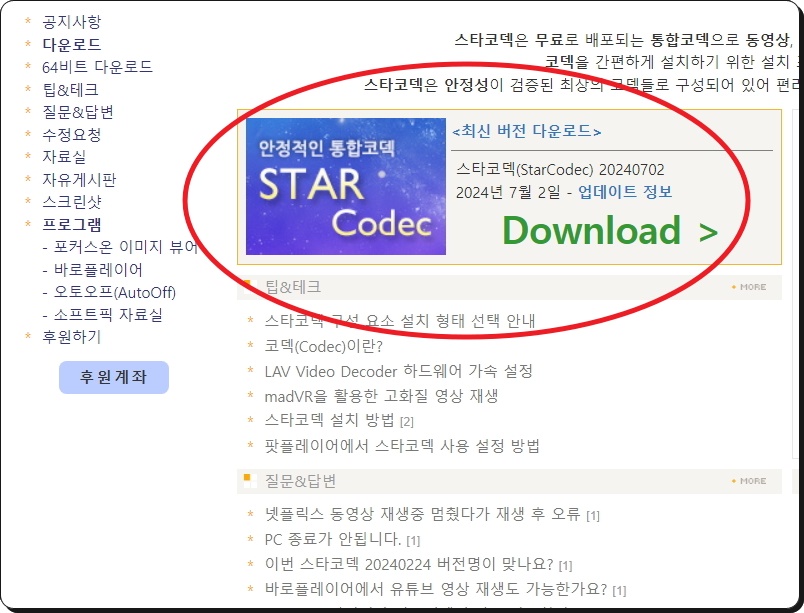
스타코덱의 경우에도 몇 가지 버전이 존재하는데요. 일반적으로는 첫 번째 설치 파일인 43.5MB 용량을 선택하면 되고, 자신이 사용하는 PC의 사양이 낮다고 생각이 되면 라이트 버전을 사용하면 됩니다. 동영상이 제대로 재생 안될때 해결하기 위해 설치하는 것이라면 라이트 버전을 설치해보고, 그래도 문제가 여전하다면 일반버전 그 다음으로는 클래식 버전 순서대로 설치하는 것이 낫다고 생각이 되네요.
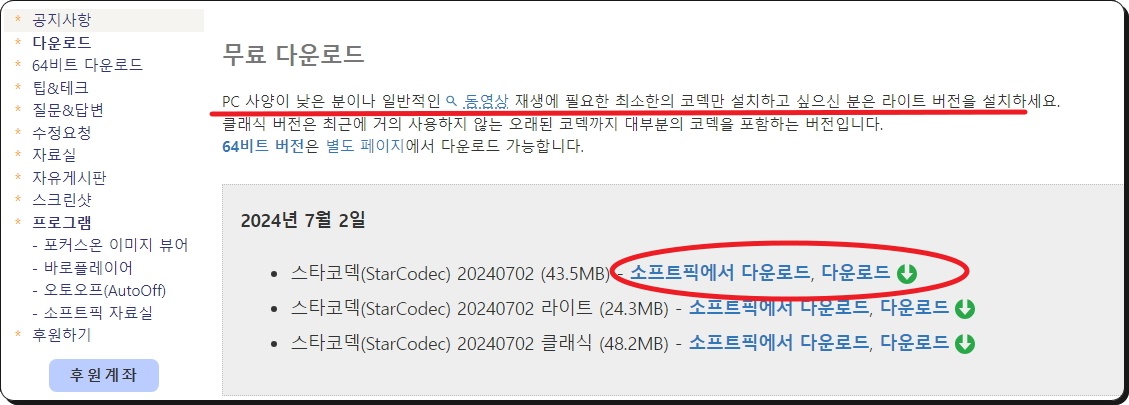
세 번째 해결책
코덱 문제를 포함하여 비디오 재생기에 문제가 있어서 동영상이 제대로 재생 안되는 것이라고 판단이 된다면 VLC를 이용해 보세요. 누구나 무료로 사용할 수 있는 미디어 재생 프로그램인데요. 통합코덱 없이 대부분의 오디오 및 동영상 파일을 문제 없이 재생 시켜 줍니다. 공식 홈페이지에서 바로 다운로드 받을 수 있고, 윈도우를 포함한 대부분의 운영체제에 이용할 수 있습니다.


'프로그램' 카테고리의 다른 글
| 윈도우 원격 데스크톱 연결 간편한 방법 (0) | 2024.10.22 |
|---|---|
| cr2 파일 변환 jpg bmp gif 이미지 포맷 변경 방법 (1) | 2024.09.26 |
| HP 프린터 드라이버 다운로드 자동 설치로 시간 절약하는 스마트한 방법 (1) | 2024.09.17 |
| 동영상 재생이 안되는 경우 해결하기 (세 가지 방법) (0) | 2024.08.04 |
| 동영상 용량줄이는법 손쉽게 하기 (0) | 2024.07.29 |
| 한컴 타자 연습 무료설치하기 (최신 서비스) (0) | 2024.06.10 |
| egg 압축풀기 프로그램 무료 다운, 사용하는 방법 (0) | 2023.02.02 |
| 통합코덱 무료 설치 (코덱 필요 없는 재생기 포함) (0) | 2023.01.13 |



